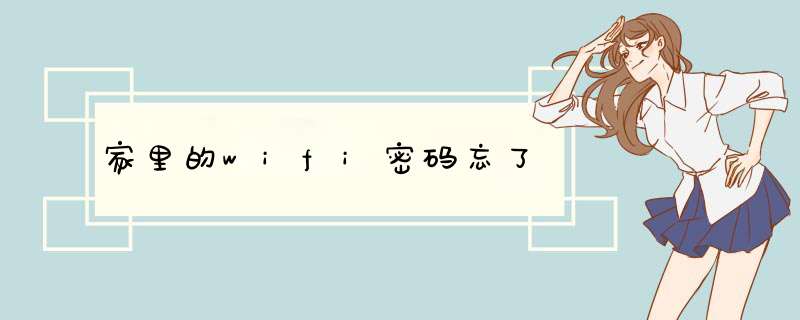
忘记WIFI密码怎么办?这几个小技巧轻松找回!
WIFI密码忘记了,如何用最简单的方法找回来?
这就是机哥今天要教你们的。
下面机哥用三个方法帮你把密码找回来!
看完这篇文章,密码忘记再也不会发生了!
解决这个问题的方法很简单,电脑端可以用这两种方法:
①从带无线WIFI的电脑找回WIFI密码
首先你要有一部已经连接过WIFI的电脑,就像这样~
然后鼠标右键此WIFI,选择属性
接着你就能看到这个WIFI的属性,只要把「显示字符」这一项打勾√,你就可以看到WIFI密码了!
机哥,可是我的电脑用的是网线,怎么办?
这就要使用第二种方法了!
②从用网线上网的电脑找回WIFI密码
首先找到你的无线路由器,路由器的底下会有一些参数,如图所示。
IP:19216811
用户名:admin
密码:admin
这两个参数就相当于大门和钥匙的关系,你需要找到大门的位置同时拥有钥匙才能找回WIFI密码。
接着打开浏览器,在地址栏这一处输入刚才记录下来的「IP」,也就是大门的位置,然后按回车。
接着你就看到要求输入用户名和密码的一个窗口,把刚才记录下来的用户名和密码分别填进去,点击登录即可!
然后我们的来到了路由器的核心位置——后台。
因为各个品牌的路由器后台不相同,所以这里就以TP-link来举例。
进入后台,在左边的导航栏选择「无线设置」→「无线安全设置」就可以在右边看到你的WIFI的密码了!
各个路由器的后台各有不同,但是大体的操作都是先找到「无线设置」,然后再找到「无线安全设置」即可找回你的WIFI密码。
机哥,不用电脑行么?
当然可以,机哥可是万能的
大部分的国内安卓手机支持WIFI密码分享功能,只要扫一扫就可以直接连上WIFI!
在无线网络设置里面找到你想分享的WIFI,之后点击二维码分享。
通过微信扫描之后就可以看到WIFI的密码了!(苹果手机只能以文本形式展现WIFI密码)
机哥你耍我,我没有魅族手机!
机哥我当然是两手准备,友谊的小船怎么能说翻就翻呢!
首先要下载「WIFI密码查看器」,微信搜索好机友,在对话框回复「忘记密码」即可获取下载链接哦~
这个软件能够把你曾经链接过的WIFI以及WIFI密码统统显示出来,也可以通过二维码分享出去。
这个软件的强大之处在于,即使你不在家,有亲戚串门了,只要把二维码分享出去就搞定收工!
机哥,路由器是别人帮忙弄的,密码忘了,后台又不能进入,怎么办?
你这种情况只有一种方法——重置路由器
每个路由器都会有一个RESET的小孔,有卡针或者牙签挫进去就会重置路由器。
接着你就按照机哥上面的教程,分别找到路由器的“大门位置”和“钥匙”进入后台。
首次设置可以进行设置向导一步一步完成参数设置,设置向导设置如下步骤所示:
点击设置向导→下一步
一般都选择ADSL虚拟拨号,点击下一步
输入网络商提供给您的电信或网通等上网帐号与密码
一直输入到此结束,选择完成即可。
接着在无线设置—基本设置里面填入你的WIFI名字,勾选「开启无线功能」和「开启SSID广播」,最好点击保存。
接着就是路由器密码设置,点击无线安全设置,按照下图教程,最后点击保存即可!
你的路由器又满血复活了!
现在的生活越来越离不开WIFI
工作要有,吃饭要有,跳广场舞也要有
这么多的密码,谁记得住?
既然那么多的密码记不住,何不记住一个找密码的方法呢?
您好:
路由器有2个密码:管理员密码/登录密码,无线WiFi密码。不知道你到底是把哪一个密码给忘记了?还是把登录密码和无线WiFi密码都忘记了?
如果是把无线WiFi密码忘记了,可以通过下面几种方式找回WiFi密码:
1、在设置页面查看wifi密码(需要登录路由器管理页面操作)
2、查看笔记本电脑保存的wifi密码(win7版本操作系统可以在无线配置里看到无线密码)
3、共享手机中保存的wifi密码(安卓系统手机可以共享无线网络密钥)
4、重新设置wifi密码(把无线路由器恢复出厂设置,在管理页面重新配置密码)
路由器的登录密码,有些路由器叫做:管理员密码。如果你把路由器登录密码忘记了,将无法登录到路由器的设置页面,不能管理你的无线路由器了。
1、用默认密码登录
有些无线路由器,出厂时有默认的登录密码,可以在路由器底部标贴中查看到。然后尝试用默认密码登录,看能否登录到路由器的设置页面。如果你的路由器底部标贴中,没有给出密码信息。目前绝大多数的无线路由器,都没有默认登录密码了。说明该路由器没有默认登录密码的,它的登录密码,是第一次设置该路由器的时候,系统提示用户自己设置的一个密码。
2、恢复出厂设置
如果使用默认密码无法登录,或者你的路由器没有默认登录密码。这时候的解决办法,只能够把你的路由器恢复出厂设置了。
路由器恢复出厂设置,会清除原来的登录密码/管理员密码。恢复出厂设置后,有默认登录密码的路由器,可以使用默认登录密码登录了。没有默认登录密码的路由器,打开路由器设置页面时,系统会提示重新设置一个登录密码。
恢复出厂设置方法:
在路由器的机身,有一个复位(Reset)按键/小孔,通电状态下一直按住10秒左右,就可以把这台路由器恢复出厂设置了。
北京中联志德网络科技有限公司
手机是可以修改路由器密码的,但是手机必须要先连接上需要更改密码的路由器的无线信号才可以的,步骤如下:
1、手机连接上路由器的无线信号后,打开手机浏览器,然后输入路由器的管理地址和登录密码进入后台。
2、如果是需要修改无线密码就点击无线安全设置然后进行修改无线密码。
3、如果是修改路由器的登录密码,则点击设备管理选择修改登录密码然后进行修改即可。
1 手机wifi密码怎么查看 三种方式查看wifi密码
三种方法查看手机WiFi密码 一、生成二维码,读取WiFi密码 1、首先,在“设置”中找到“无线网络”,点击需要查找密码的WiFi。
2、接着,在下方找到“二维码分享网络”,等生成二维码后,截屏保存。 3、最后,使用微信的“扫一扫”功能,扫描刚才生成的二维码,就能获取WiFi密码了。
二、通过软件查看密码 1、在手机上下载手机数据恢复精灵APP,这个软件中有一个“WiFi密码查看”功能,我们可以用它来查看WiFi密码。不过在此之前,手机必须先进行root操作。
2、点击该功能,然后等待软件扫描,扫描结束后,就可以点击进行查看了。 3、通过这种方法,就可以查找到手机所连接过的所有WiFi名称以及对应的密码了。
三、通过电脑查看WiFi密码 当然除了在手机上直接查找WiFi密码外,我们也可以通过电脑进行查看。操作方法也同样非常便捷。
不过前提是电脑曾经连接过,并记住密码。 1、点击电脑右下角的无线网络图标,在点键点击已连接的无线网络,选择“属性”进行查看。
2、然后,只需要勾选“显示字符”,就可以查看WiFi的密码了。 以上就是三种常见的,比较简单的WiFi密码查看方式,如果你的密码设置忘记了,就可以试试通过这些方法来查看。
2 怎样查看安卓手机记住的Wi
一句点评:已忘记的Wi-Fi密码,想知道,问手机!
手机上自动记住的Wi-Fi密码当别人问起时,早已遗忘了,怎么查看呢?
第一,手机必须root。
第二,用es文件浏览器或RE管理器进入date/misc/wifi里面有个bcm_suppconf或是wpa_supplicantconf的文件,所有记住的wifi密码都在这里。一般在wpa_supplicantconf里。按住文件,弹出菜单中选以文本方式查看。
这样就可以看到你所需要的Wi-Fi密码了。
50元以内吧
如果维修师傅好一点就免费
修改WIFI密码是很简单的操作
收费标准比较低一般50元以内
遇到好说话的师傅就会免了
如果你有一定的电脑基础可以亲自修改
或者在网上搜索一下相关的方法
方法一:系统设置查看WiFi密码
首先,电脑需要先连接WiFi网络。
接着,开启“设置”,在“网络和Internet”一栏,找到“更高适配器选项”,点开。除此以外,直接从Win10的搜索框中直接搜索打开也可以。

这时候,会跳转到控制面板的“网络连接”页面。在这里,我们可以找到目前正在连接的WiFi热点,点击右键,开启“状态”。

之后,会弹出WLAN状态的窗口,点击其中的“无线属性”。

在“无线属性”的窗孔中,切换到“安全”的标签页,就可以看到当前WiFi热点的加密状态,勾选显示密码就可以知道当前WiFi热点的密码是多少了。

方法二:通过CMD命令行查看WiFi密码
通过Win10搜索,找到CMD命令行。点击右键,选择用系统管理员权限来运行。

接着在CMD中输入以下代码:
Netsh wlan show profile name=”热点名字” key=clear
其中,“热点名字”就填写你想要查看密码的WiFi热点的名称,例如笔者想要查看“staff”这个热点的密码,则输入:
Netsh wlan show profile name=”staff” key=clear

然后按下回车,在显示出来的“安全设置”一栏当中,“关键内容”所显示的,就是该WiFi热点对应的密码了。

总结
有了这些方法,再也不必担心久而久之忘掉WiFi密码了。遗憾的是,手机上的WiFi信息并不呢么容易提取出来,虽然某些安卓机可以通过二维码分享WiFi密码,但始终不太方面,有需要的朋友试试用上面的方法,利用电脑查看吧。
欢迎分享,转载请注明来源:品搜搜测评网

 微信扫一扫
微信扫一扫
 支付宝扫一扫
支付宝扫一扫
